Хиляди нови вируси се появяват по света всеки ден. И всеки от тях заплашва компютъра ви с различни неизправности или дори пълна неработоспособност на операционната система. Днес никой не се съмнява в необходимостта от инсталиране на антивирусен софтуер. Но антивирусът също трябва да се актуализира редовно. Тази статия описва алгоритъма за актуализиране на антивируса, използвайки примера на Kaspersky Internet Security 7.0.
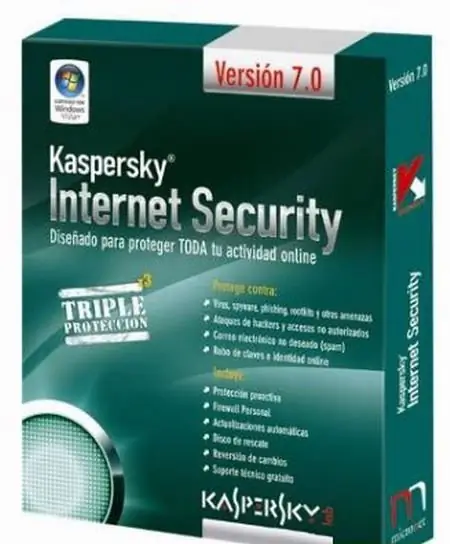
Необходимо
Компютър, антивирусна програма Kaspersky Internet Security 7.0, достъп до Интернет
Инструкции
Етап 1
За да актуализирате вашата версия на програмата, щракнете двукратно върху левия бутон на мишката върху нейната икона в тавата. Това е дясната страна на лентата на задачите. В прозореца, който се отваря, ще видите основните антивирусни настройки. Тук можете да стартирате ръчния режим на компютърно сканиране и да зададете основните параметри на програмата, включително настройките за актуализация.
Стъпка 2
За да актуализирате антивируса, отидете в раздела „Актуализации“, разположен в лявата част на прозореца. Този раздел съдържа цялата информация за състоянието на актуализациите на вашите вирусни бази данни. Полето „Дата на издаване на базата данни“съдържа данни за датата и часа на последната актуализация на базата данни с вируси. Полето „Брой записи в бази данни“показва броя на вирусите, с които вашата програма е запозната. И полето "Състояние" показва дали вашите бази данни се нуждаят от актуализация или те вече са актуализирани.
Стъпка 3
Ако искате да започнете актуализиране на базите с вируси точно сега, щракнете върху връзката Актуализиране на бази данни и програмата ще изтегли последната версия на базата данни от уебсайта на производителя. Уверете се, че се уверете, че интернет връзката е установена и активна, преди да започнете актуализацията.
Стъпка 4
Антивирусните възможности ви позволяват да конфигурирате автоматични актуализации на база данни. За да направите това, щракнете върху бутона "Настройки". Той се намира в долния ляв ъгъл на основния прозорец. В лявата част на прозореца, който се отваря, изберете елемента "Актуализации". Програмата ще покаже текущите настройки на услугата за актуализация.
Стъпка 5
В раздела „Режим на стартиране“посочете необходимия механизъм за актуализиране. Това може да бъде ръчна актуализация, актуализация веднъж на ден или автоматична актуализация след определен период. Приложете избраните настройки. За да направите това, щракнете върху бутона "OK" и затворете прозореца. Сега антивирусната програма е актуална и готова да защити вашия компютър от всички съществуващи софтуерни вируси.






